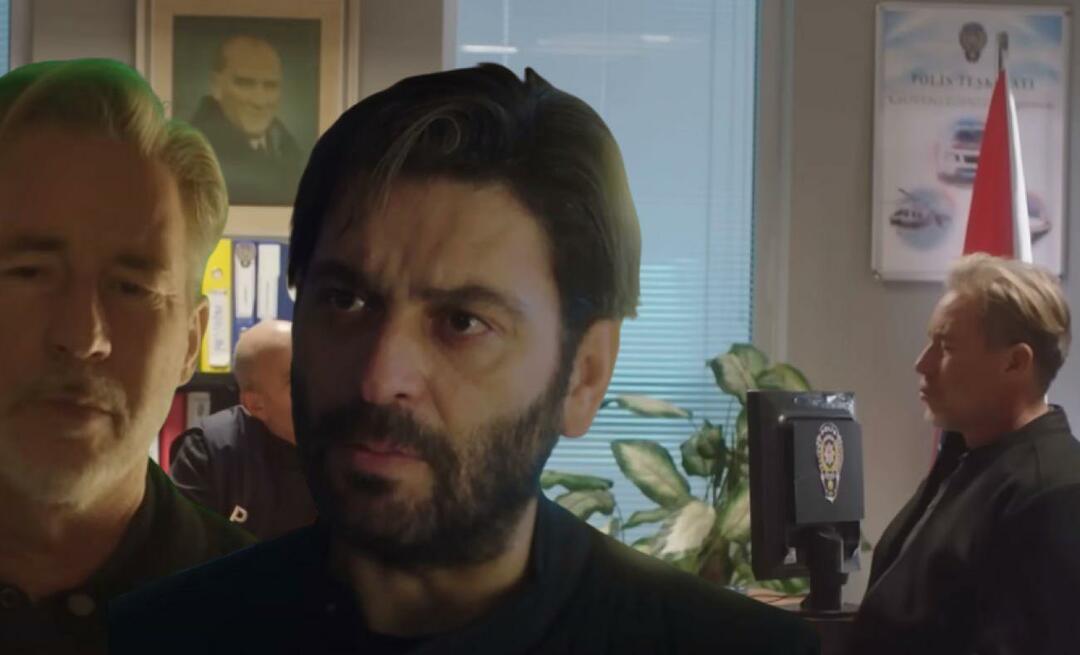Sist oppdatert den
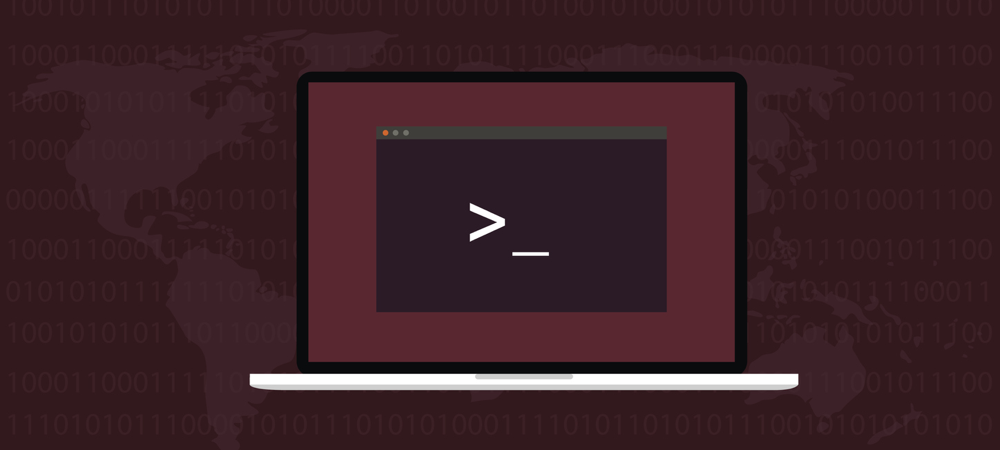
Vertsnavnet ditt er PCens tildelte navn. Hvis du trenger å konfigurere vertsnavnet ditt på Linux, følg denne veiledningen.
Hvis den er koblet til internett, vil din datamaskinen har en adresse. Det er som gateadressen til huset ditt, men andre datamaskiner bruker bare en rekke tall.
For å gjøre det lettere for oss mennesker å huske, tildeler vi også et vertsnavn ved hjelp av ord. Hvis behovet oppstår, her er hvordan du endrer vertsnavn i Linux.
Historien om vertsnavn
Før bruken av DNS-servere trengte hver datamaskin på et nettverk en liste over vertsnavn og deres tilknyttede IP-adresser. På Linux ble dette funnet i /etc/hosts fil. Vi har DNS-servere nå, men det er fortsatt opp til datamaskinen å kringkaste hva dens navn og adresse er.
I dag har moderne Linux-systemer tre forskjellige vertsnavn. Den som oftest ses av menneskelige øyne er fint vertsnavn. Dette kan inneholde symboler og mellomrom som ikke er nyttige i nettverk, men som bidrar til å gjøre det mer brukervennlig. De to andre er:
- De forbigående vertsnavn, som er hvordan nettverket ser på din server eller stasjonære datamaskin.
- De statisk vertsnavn, som er satt av Linux-kjernen. Dette er hovedtypen vertsnavn du skal endre.
Hvis du bruker det, bør du konfigurere det vakre vertsnavnet ditt til å være noe som er lett å huske, og la de forbigående og statiske vertsnavnene være varianter av det. Linux vil automatisk fjerne symboler fra det vakre vertsnavnet og erstatte mellomrom med bindestreker.
Hvordan se vertsnavnet ditt i Linux
Før du begynner å endre vertsnavnet, la oss se på hva det for øyeblikket er konfigurert til. Tross alt har du kanskje allerede satt vertsnavnet til nøyaktig det du ønsker under installasjonen. Hvis ikke, er det enkelt å endre.
Den mest grunnleggende måten å se Linux-datamaskinens vertsnavn på er å bare se på ledeteksten i en terminal. Du vil vanligvis se følgende struktur i begynnelsen av hver kommando:
[brukernavn]@[vertsnavn]
Du kan også sjekke datamaskinens vertsnavn ved å gi kommandoen vertsnavn fra terminalen.
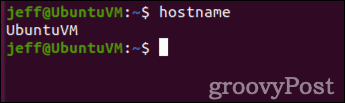
For å få datamaskinens vertsnavn sammen med et vell av ytterligere informasjon, bruker du hostnameectl kommando.
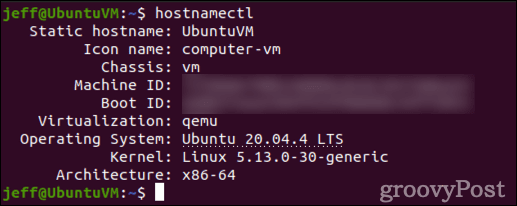
Som du kan se, gir denne kommandoen deg også datamaskinens unike maskin-ID, oppstarts-ID og informasjon om virtualisering, operativsystemet, Linux-kjernen og prosessoren din arkitektur.
Hvordan endre vertsnavnet ditt i Linux
Du kan bruke enten vertsnavn eller hostnameectl kommandoer for å endre Linux-datamaskinens vertsnavn. En annen kommando, sysctl, lar deg endre kjerneparameteren for datamaskinens vertsnavn uten å måtte starte på nytt. Først må du imidlertid kjenne til noen få grunnleggende regler om statiske og forbigående vertsnavn:
- De må være på minst 2 tegn og ikke mer enn 64 tegn.
- Et vertsnavn kan inneholde sifre, små bokstaver, bindestreker og prikker.
- Datamaskinens vertsnavn må begynne og slutte med enten en bokstav eller et tall.
Den første og raskeste måten å endre et vertsnavn på i Linux er å bruke vertsnavn kommando. Du må være logget på som root, eller gi kommandoen med sudo.
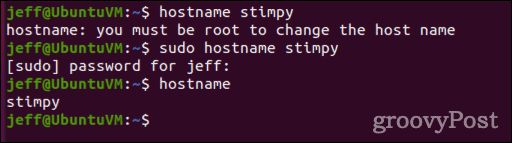
Som du kan se, vil ikke kommandoen returnere noe utdata. Du kan bekrefte at vertsnavnet ble endret ved å kjøre vertsnavn kommando igjen uten noen argumenter. Du vil også legge merke til at vertsnavnet ikke vil gjenspeile endringen i terminalen din. Men når du lukker og åpner terminalen igjen, vil du se endringen.
Deretter kan du bruke hostnameectl å gjøre endringen. Faktisk, hostnameectl kan endre alle tre typene vertsnavn, ikke bare det statiske vertsnavnet.
sudo hostnameectl sett-vertsnavn ren. Som standard, hostnameectl sett-vertsnavn vil endre alle tre typene vertsnavn. Du vil ikke se noen bekreftelse, men kan bruke igjen hostnameectl av seg selv for å se endringene dine. Avanserte brukere kan bruke forskjellige flagg og argumenter for å endre denne oppførselen. Du finner en fullstendig beskrivelse av disse i online manualside til hostnameectl.
Til slutt kan du også bruke sysctl for å endre kjernens vertsnavn.
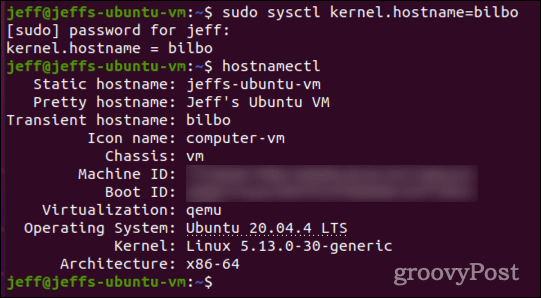
Som du kan se, hvis det ikke brukes på alle tre vertsnavntypene, resulterer dette i at systemet ditt har et forbigående vertsnavn som er forskjellig fra de statiske og pene vertsnavnene dine.
Bruke GUI for å endre vertsnavnet ditt i Linux
Hvis du bruker Gnome-skrivebordet, er det en annen måte å endre datamaskinens vertsnavn på. Hvis du går til Innstillinger > Om, endrer du Enhetsnavn feltet for å angi et annet vertsnavn.
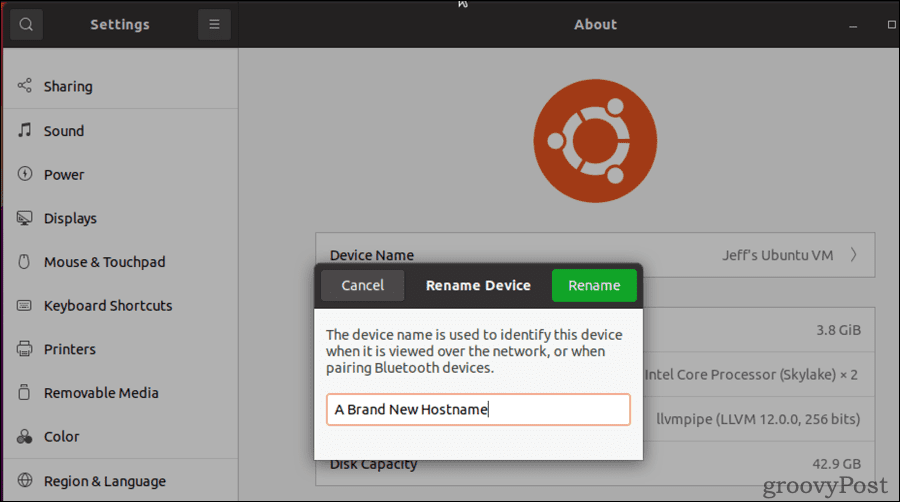
Utsteder hostnameectl kommandoen etter dette viser hvordan Linux tilpasser det vakre vertsnavnet til å gjelde den statiske versjonen. Den endrer store bokstaver til små bokstaver, bytter mellomrom med bindestreker og fjerner eventuelle symboler.
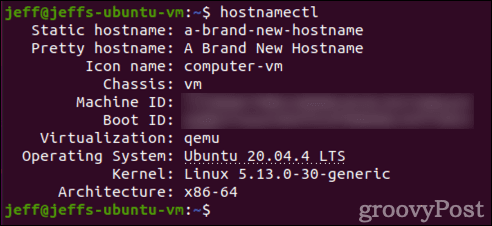
Riktig administrasjon av Linux trenger ikke være vanskelig
Som du ser, er det ganske enkelt og enkelt å endre vertsnavnet ditt i Linux. Det er faktisk så enkelt at jeg utilsiktet har gjort det et par ganger uten å være klar over det. Dette bringer oss til et siste punkt: Vær bevisst og bevisst om eventuelle endringer du gjør og dokumenter dem.
Hvis du administrerer en rekke servere eller Linux-stasjonære datamaskiner, kan det være lurt å innføre en policy angående vertsnavn. I så fall kan (og bør) du inkludere dette i det samme dokumentet der du staver ut sikkerhet og passordendring retningslinjer, brukeradministrasjon, fil- og diskadministrasjonsplaner og andre viktige detaljer om dine Linux-datamaskiner.